個人事業主の方にとって、確定申告はできればやりたくない厄介な業務の一つではないでしょうか。
年に1回しかやらない業務なので調べながらやるので時間はかかるし、売上には直結しないし…。
でも、freeeなどの会計ソフトを使えば、そんな確定申告も大幅に時間を削減して終わらせることができます。
今回は、freeeを使って確定申告を終わらせるまでの手順についてお伝えしていきたいと思います。
早ければ数日で確定申告の提出まで終わらせられる内容ですので、ぜひ参考にしながら実際にやっていただければと思います。
| この記事で分かること |
| ❶ freeeで確定申告をするための手順 ❷ freeeを使った確定申告のやり方 ❸ 確定申告に行き詰った時の対処法 |
無料でfreeeが使える!
freeeには無料お試しのプランがあり、実際に有料プランと同じ管理画面で操作することができます。freee導入を検討している方は、実際の使い心地を試してみて他の会計ソフトとの比較をしてみましょう。freeeの使い方は簡単で本当に使いやすいです。自力で確定申告・帳簿作成をした場合と比べて大幅に時間削減ができますので、ぜひ一度お試しで使ってみてください!
無料でfreeeを試す
アドレス・パスワード設定ですぐに使えます
freeeを使う前に知っておきたい確定申告の基礎知識
まず初めにfreeeでの確定申告のやり方の説明に入る前に、確定申告の基本的なことを簡単にお伝えしておきたいと思います。
freeeを使えば確定申告もかなり楽にはなると言っても、基本的なことを知らずに「期限が間に合わなくて後で後悔…」なんてことにもなりかねません。
そうならないためにも基礎の基礎くらいは知っておきましょう。
こちらでは簡単にしか説明しませんので、詳しくは以下の記事をご覧ください。また、すでにご存じの方は読み飛ばしていただいて結構です。
自営業の方は確定申告をしなければならないということは、認識されていることでしょう。 しかし、実際のところ、 「確定申告ってなに?何をすればいいの?」 と、思っている方は案外多いはず。 そこで今回は、自営業(主に自営業なりたて[…]
確定申告を行う時期と提出期限
こちらはご存知の方がほとんどでしょうが、確定申告の時期は
の間です。
期限を過ぎても提出することはできますが、遅れたということで追徴課税が発生して余計に税金が増えることになりますので注意しましょう。
所得税の納税も同じ時期
もう1点忘れてはいけないことが、確定申告の最終期限の3月15日が所得税の納税期限になっていることです。
所得税は累進課税で控除などもあるので一概には言えませんが、だいたい年間の利益の20%くらいは所得税で納める分として手元に残しておきたいところです。
いちおう振替納付をすることもできますが、それでも基本的に約1ヵ月の猶予です。
直前になって納める税金が無い!なんて事態にならないようにしておきましょう。
確定申告の準備を始める時期
上の確定申告の時期になって具体的に確定申告の処理に手を付け始める方も多いかと思いますが、やはり税務署、税理士、freeeのサポートセンターなどどうしてもこの時期は色々と混み合います。
なるべく前もって余裕を持って準備しておきたいですね。
個人事業主の確定申告は、1月1日~12月31日の期間の売り上げや必要経費を申告します。つまり、年を越せば決算期も超えることになりますので、年始には早速年間の収支の計算ができるわけですね。
確定申告の時期になってから手を付け始めるのではなく、年明けのなるべく早い段階から準備をしていきましょう。もちろん、日々の仕訳など普段からできることは定期的にやっておくことが一番です。
青色申告or白色申告?どちらが良い?
確定申告には青色申告と白色申告があることはご存知でしょうが、どちらが良いのか悩んでいる方も少なくないことでしょう。
結論を言うと、副業などではなく本業でしっかり事業をやられている方であれば、青色申告の65万円控除にすることをおすすめします。
青色申告の65万円控除にすれば、確かに複式簿記での帳簿作成など面倒な作業は増えてきます。
しかし、帳簿作成はfreeeを使ってしまえば簡単に終わります。
それよりも青色申告にした時の65万円の控除や、その他の家族を専従者にしたり赤字を繰り越したりというメリットが大きいので、ぜひ青色申告で確定申告しましょう。
ちなみに青色申告で確定申告をする場合は、事前の申請書が必要になるのでお忘れなく。

freeeでもこのように青色申告がおすすめされています。青色申告にすることで、税金にしてだいたい数十万円分くらいを下げることができます。
確定申告で必要になる書類
確定申告で必要になる書類は、確定申告のやり方やその人の状況にもよりけりなので一概には言えませんが、
個人事業主が事業所得の確定申告をする場合
| 白色申告 | 青色申告 |
|
|
が必要になります。また、上でお伝えしたように、青色申告をするために「青色申告承認申請書」を事前に提出しておく必要があります。青色申告承認申請書には提出期限も決められていますので、早めに提出しておきましょう。
しかし、freeeで確定申告をすれば、どの書類が必要になるのかも分かりますし、準備された書類を印刷して(有料プランのみ)提出することも可能なのでそこまで気にすることでもないかと思います。
ただ、繰り返しますが青色申告承認申請書は事前提出ですのでお忘れなく。
freeeで確定申告をするための準備~登録・初期設定と取引入力~
それでは、ここからはfreeeでの確定申告のやり方をお伝えしたいと思います。
まずは具体的な確定申告周りの作業をするのではなく、確定申告で申告書に書く数字を合わせるための取引内容の記録や未処理内容の処理をしてしまいましょう。
登録・初期設定をする
登録をする
freeeを利用するにはfreeeに登録しなければなりませんが、登録に料金はかかりませんし、メールアドレスを入力するだけで登録できるので簡単です。
もしもまだfreeeに登録していないという方がいれば登録しておきましょう。なお、登録から1週間以内であれば無料でもチャットサポートを使えますので、実際に使い始める直前に登録した方が良いですね。
無料プランでも確定申告をある程度まで終わらせることができますが、freeeだけで確定申告を完了させたいのであれば月額1,180円~の有料プランにした方が良いです。
会計ソフトfreeeの導入を考えている方は、料金とプランの違いが気になるところですね。 個人事業主向けfreeeの料金体系は月額980円から年間39,800円まで3つのプランがあります。 今回は、freeeの料金設定のご説明とそ[…]
初期設定のやり方
登録後、初期設定をそのまま終わらせておきましょう。最低限やっておきたい項目は、
- 事業所の設定
- 開始残高の設定
- 銀行口座・クレジットカードとの連携
この3つです。
詳しいやり方は以下の記事を参考にしてほしいのですが、どれも項目を記入していったり、金融機関のIDを入力したりするだけなので簡単にできると思います。
【関連記事】
「freeeの使い方①|初期設定と各情報の同期」
▼事務所の設定

freeeのホーム画面の「設定」から、初期設定が行えます。初期設定では、事務所や屋号の名前や住所・電話番号を入れます。ここでの内容がそのまま申告書にも反映されますので、正しい情報を入力しましょう。
▼開始残高の設定
新規開業の場合の開始残高は、事業を始めた時の現金や物などの資産を入力します。以前は別の方法で確定申告をしていてfreeeに切り替えたという方は、前回の決算書での残高を入力します。
▼銀行口座・クレジットカードとの連携
口座・クレジットカードを連携して同期させておくことで、金融機関を通したお金のやり取りをfreeeでも読み取ってくれるので、仕訳がかなり簡単になります。ぜひ最初のうちに設定しておきましょう。

こちらの「口座を登録」をクリック

freeeで対応している金融機関一覧が出てきますので、事業で使っている口座やクレジット会社などを探して同期しましょう。
同期方法は、金融機関によって若干違いますが、金融機関のサイトにログインして認証などを行えば連携されます。freee画面上の指示に従いながら連携してみましょう。
取引内容の記録
口座との連携まで終わったら実際の取引記録をfreeeに登録していきましょう。
口座との同期で仕訳がかなり楽になるとは言っても、1年分まとめてやろうとするととんでもない数になって、何の入出金か覚えていないものが多々出てきますので、なるべくは週1など定期的に登録しておくようにした方が良いですね(すでに確定申告直前の方は一気にやるしかありませんが…)。
口座情報からの記録以外にも、領収書の画像データやCSVファイルで一括インポートすることもできます。
状況に応じて便利な機能を使いながら取引記録をfreeeに登録していきましょう。
【関連記事】
「freeeの使い方②|取引内容の記録・経費の入力」
口座連携で取得した取引の登録

銀行口座やクレジットカードと同期しただけでは、まだ取引記録が完了したわけではありません。このように、「登録待ち」の印がついていますので、「勘定科目」と「税区分」の必須項目を最低限決めて登録していきましょう。
現金取引などで領収書がある場合の登録
口座同期で情報が取得できない現金取引は基本的に手入力になりますが、経費を使った時のレシート・領収書がある場合、それらを撮影して情報を取得することができます。


このように、レシートなどを撮影するだけである程度の情報は予想して記録してくれるので便利です。領収書撮影機能を使いたい場合は、アプリ版のfreeeもインストールしておきましょう。
【関連記事】
「スマホアプリのインストール」
ちなみに、撮影して画像ファイルを保管したからといって、領収書を捨てていいわけではありません。領収書は5~7年の保管義務がありますので、しっかり整理して保管しておくようにしましょう。
領収書はその日のうちに片付けて整理しておきたいけど…と思って入るけど、どんどん溜まっていくものですね。 そもそも領収書の保管方法を細かくやりすぎて余計な時間がかかって整理することが億劫になっているかもしれません。 今回は、ついつ[…]
手動で登録

現金取引や修正など、freeeに直接取引記録を入力することもできます。上の画像、freeeホーム画面の「取引」→「収入の登録」「支出の登録」から手入力が可能です。

この画面に切り替わりますので、こちらで日付や金額、勘定科目などを入力していきます。
CSVデータでまとめて登録
ご自身でエクセルで管理をしていたり、金融機関サイトから取引記録のデータを取得した場合のCSVをインポートすることもできます。

こちらの取引記録画面の右上「その他の機能」からインポート機能を使うことができます。
金融機関の過去のデータをfreeeで同期出来なかった場合など、使う機会があるかと思います。
未処理の項目を処理する
ただ単に取引記録として残しただけでは不十分な内容がいくつかあります。
例えば、事業用とプライベート用で使った電気代などは家事按分して事業に使った分を経費計上します。
取引記録が全て終わったら、以下の項目の設定や手直しをしましょう。
個別で必要・不必要がありケースバイケースも多いので、分からないところがあればfreeeのヘルプセンターをうまく使いましょう。
家事按分の登録
家事按分とは、事業用とプライベート用どちらの用途でも使う支払いをした時に一部を経費にすることです。
個人事業主よく家事按分される支払いは、
- 自宅家賃
- 電気代
- 携帯料金
- インターネット料金
などです。裏を返せば、経費にはできないと思っていた支払いも経費にできる可能がありますので、ご自身でもう一度振り返ってみましょう。
freeeでの家事按分の設定方法については以下の記事を参考にしてみてください。
【参考】
「家事按分を登録する|freeeヘルプセンター」
減価償却の登録
減価償却は、パソコンや車などの価格10万円以上(青色申告は特例で30万円以上)で数年にわたって使用する物(固定資産)を数年毎に経費計上することです。
固定資産に該当する物はそのまま丸ごと経費にできませんので、減価償却の登録をしておかなくてはなりません。
freeeの固定資産の登録方法は以下のページを参考にしてください。
【参考】
「【個人】固定資産を登録する(固定資産台帳)|freeeヘルプセンター」
買掛金・売掛金・未払金・前払費用の処理
買掛金や売掛金、未払金などの支払いが済んでいない取引に関しては、確定申告前に処理しておく必要がある場合があります。
ケースバイケースも多いと思いますので、詳しいやり方は以下の記事をご覧いただくか、freeeのサポートセンターに相談してみると良いでしょう。
【参考】
「クレジットカードの支払いが年度をまたぐ場合はどうすればいい?|freeeヘルプセンター」
「未決済の取引を登録する・消し込む(売掛金・買掛金など)|freeeヘルプセンター」
棚卸
販売・使用していない在庫がある場合、棚卸をして残高分の金額を出しておきましょう。これをやっていないと数字が合わないことも起こり得ます。
詳しくは以下をご覧ください。
【参考】
「【個人】棚卸資産の残高を登録する(在庫棚卸)|freeeヘルプセンター」
freeeで確定申告書を作って提出する方法
上までの準備が整ったらfreeeで確定申告用の書類を作っていきましょう。
とは言っても、freeeでやることは住所などの基本情報の入力と数字が合っているかどうかの確認なので、数字さえ合っていればかなり簡単に終わります(実際、数字がどこかずれていて修正を何度か繰り返すことが多いのですが…)。
確定申告書の作成は、freeeホーム画面上の『確定申告』→『確定申告書類の作成』から行うことができます。

『確定申告書類の作成』をクリックすると、下のような確定申告書類提出までのフローチャートが出てきますので、一つ一つ終わらせていきましょう。

入力自体は1時間以内に終わらせられると思います。
基本情報の入力
基本情報の入力は、住所や業種など確定申告を行う方のことや事業のことを入力するだけです。特に難しい項目はないかと思います。
こちらが確定申告書類にそのまま反映されます。
収支の入力と確認・質問事項

今までにfreeeで入力された取引内容などを基にした年間の収支が記載されています。数字が合っているか確認して、間違いがあればここから修正もできます。

固定資産や残高、地代家賃の入力をして、その下にはいくつかの質問事項が用意されており、回答内容によって控除額などが決まります。
〇×で答えていくだけの項目も多いので、初めて確定申告をする方でも分かりやすいですね。
書類の印刷と提出
ここまでの内容を基に確定申告に必要な書類が作成されます。
後は印刷して印鑑やマイナンバー記入などをして、控除証明書などの添付書類と併せて提出するだけです。
自力で1から確定申告書類を用意して、埋めていって…という作業に比べるとかなり楽に終わらせることができます。
なお、ここで作成された書類を印刷するには有料プランの契約が必要です。
しかし、月に1,180円~2,380円でいつでも解約することができます。印刷のためだけに有料プランにしても良いくらい便利です。

このように、有料プランにすることでPDFファイルでダウンロード→印刷をすることができます。
また、それまでに答えた質問の内容によって、確定申告に必要な書類も全て用意してくれるので書類作成もかなりラクになります。
確定申告で悩んだ・困った時の相談先
ここまでざっとfreeeでの確定申告のやり方についてお伝えさせて頂きました。
freeeを使うだけで、今まで自分でやっていた確定申告に比べると格段に簡単になることは自信を持って言えます。
しかしそれでも確定申告や会計業務そのものが難しいので、途中で数字が合わなかったり、分からないことも多々出てくることでしょう。
最後に、freeeで確定申告をやっているときに分からなかった時の対処法・相談先についてお伝えしたいと思います。
初めて確定申告をする方は分からない事ばかり。誰かに相談したくなるところですね。 しかも相手は国税庁。今までの生活で税務署にお世話になることなんかほとんどないため、誰に相談すればいいのか分かりません。 今回は、はじめての確定申告で[…]
freeeのサポートセンターに相談
一番気軽に相談できるところがfreeeのサポートセンターです。
有料プランであれば、チャット・メールで相談でき、営業時間内のチャットなら基本的に当日中、メールは翌営業日には回答が返ってきます。
無料プランでもメールサポートは受けられますが、有料プランのお客様優先になり3営業日ほど待たないといけない場合もあります。
freeeの使い方から、確定申告の基本的なことまで答えてくれるでしょうから、ぜひ有効活用してみてください。
税務署に相談
確定申告について基本的なことが分からなければ、税務署に相談しても良いでしょう。当然、相談は無料ですし電話相談も可能です。
確定申告関係で分からないことがあれば、一番手っ取り早い相談先が税務署かもしれません。
ただ、具体的で個別の相談は明確な答えが貰えない場合もありますし、freeeの使い方などは当然答えられないでしょうから、あくまでも確定申告関係の相談といったところです。
税理士に相談
より具体的な相談をしたい場合は税理士への相談も検討してみましょう。料金がかかる場合もありますが、初回相談無料の税理士も少なくありません。
freee公認の税理士であれば、freeeで分からないことがあった場合も話が早いと思いますのでおすすめです。
ただし、確定申告直前の1月~3月は税理士も繁忙期になってしまいますので、相談料がかかったり、もし依頼しようとしても案件を受けられなかったりすることもありますので、税理士に相談する場合は可能であればなるべく早くに目星を付けておきましょう。
freee以外の確定申告ソフトとの比較
ここまでfreeeを使った確定申告の方法についてご説明しました。ご存知の方も多いでしょうが、会計ソフトにはfreee以外にも代表的なものがいくつかありますね。特に『MFクラウド』と『やよい』はクラウド会計ソフトのTOP3で、こちらの3社だけでシェア90%以上を占めます。
すでにfreeeを使っている方はそのまま使っていただいて問題ありませんが、もしまだ比較検討中の方は以下の比較ポイントを参考にしながら、使いやすい会計ソフトを選んでいってみてください。
確定申告を格段に簡単にしてくれるツール『確定申告ソフト』。 これから確定申告ソフトを使っていこうかと考えている方は、いくつかの確定申告ソフトを探したり比較している段階だと思います。 今回は、合計すると確定申告ソフトのシェア率90[…]
料金プランの比較
会計ソフトを利用するときにまず気になる項目が料金プランですね。
|
freee |
MFクラウド |
やよい |
|
| 月額 | 1,180円~ | 1,280円~ | なし |
| 年額 | 11,760円~ | 11,760円~ | 8,000円~ |
| 無料期間 | 最長30日無料 | 30日無料 | 1年無料 |
各会計ソフトの最安プランを比較すると上記の通りです。要点をまとめると、最安は年間8,000円で利用できるやよいオンラインです。しかし、月額料金に直したときに200円程度の違いしかありません。
実際には金額で判断するのではなく、後述する「利用目的と一致しているか?」「使いやすいか?」を重要視して判断することをおすすめします。
無料で使える範囲の比較
使いやすさを知るためにはまずは無料で使ってみることをおすすめします。どの会計ソフトも無料プランや無料期間がありますので、まずは登録して使ってみてください。
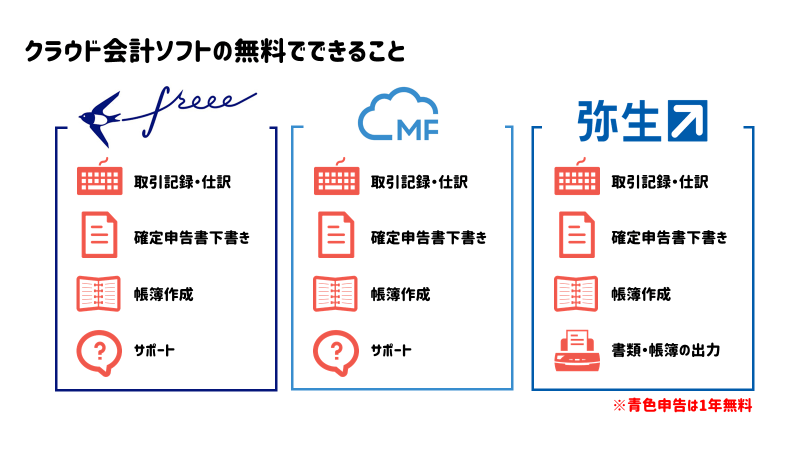

無料プランだけで確定申告まで完結させようとしても制限があるので、いずれかは有料プランも検討しなければなりませんが、使ってみて使いにくいと感じれば、他の会計ソフトや確定申告のやり方を取ることもできます。
機能と使いやすさの比較
- 取引機能入力
- 自動仕訳
- 連携データによる自動入力
- 領収書撮影での自動入力
- 確定申告書作成
- 帳簿への自動転記
- 書類・帳簿の出力
- 経営レポートの表示
- サポート
各会計ソフトでは、上記の内容がメイン機能として使うことができ(やよいの最安プランはサポートなし)、確定申告まで会計ソフトを使って終わらせることができます。
| freee | MFクラウド | やよい | |
| 機能 | メインは全て使える | メインは全て使える | サポートなし |
| 使いやすさ (著者の主観) |
◎ 初心者向け |
◎ | ○ |
| 主な 関連サービス |
freee人事労務 freeeカード |
マネーフォワード MFクラウド給与 MFクラウド経費 |
やよい会計シリーズ Misoca |
著者が個人的に3社とも使ってみた感想ですが、freeeは確定申告や簿記などの知識がない方でも極力分かりやすいように嚙み砕いて説明してくれていました。
一方、MFクラウドややよいは専門用語も度々出てきますが、簡潔に説明されているのである程度の知識がある方には返って分かりやすいと言えそうです。実際にはご自身で使って試してみることが一番ですので、無料プランから気軽に触ってみてください。
まとめ
今回は、freeeでの確定申告のやり方についてお伝えしました。
自力で確定申告をするよりも格段に楽になりますし、無料で途中までできるので、ぜひ一度お試しください。
もし、有料にしたとしても月額1,180円~2,280円ほどで、1ヵ月で無料に切り替えることもできます。これくらいのお金を使ってでも使う価値はあるサービスだと思います。
確定申告はちゃちゃっと終わらせて、大事な事業に関することに時間と頭を使っていきましょう!
無料でfreeeが使える!
freeeには無料お試しのプランがあり、実際に有料プランと同じ管理画面で操作することができます。freee導入を検討している方は、実際の使い心地を試してみて他の会計ソフトとの比較をしてみましょう。freeeの使い方は簡単で本当に使いやすいです。自力で確定申告・帳簿作成をした場合と比べて大幅に時間削減ができますので、ぜひ一度お試しで使ってみてください!
無料でfreeeを試す
アドレス・パスワード設定ですぐに使えます






